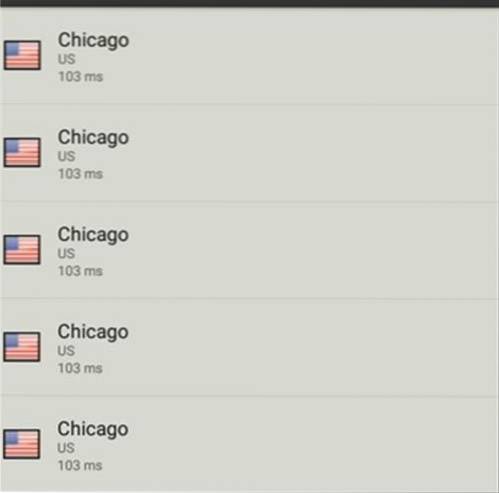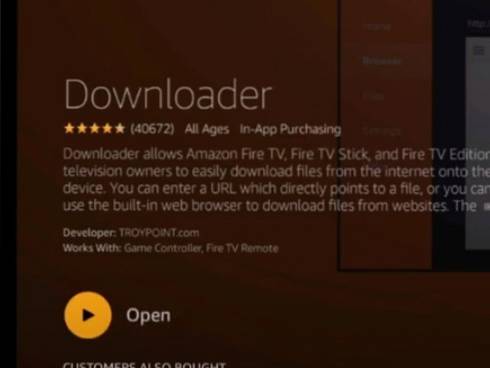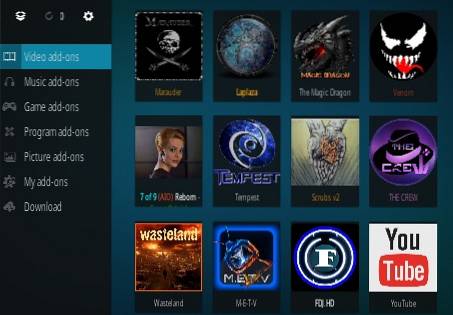
Kodi er fantastisk, når det kommer til afspilning af medier, især når en god tilføjelse er installeret og fungerer.
Der er mange gode tricks, når det kommer til Kodi fra tastaturgenveje til at fremskynde det.
Nedenfor er nogle af vores foretrukne Kodi-tip, uden tvivl mange flere at finde.
Hvis du har et godt Kodi-tip, så lad os det vide i kommentarerne nedenfor.
Tips og tricks til Kodi-brugere
- Tastaturgenvej CTRL + V (Windows-brugere)
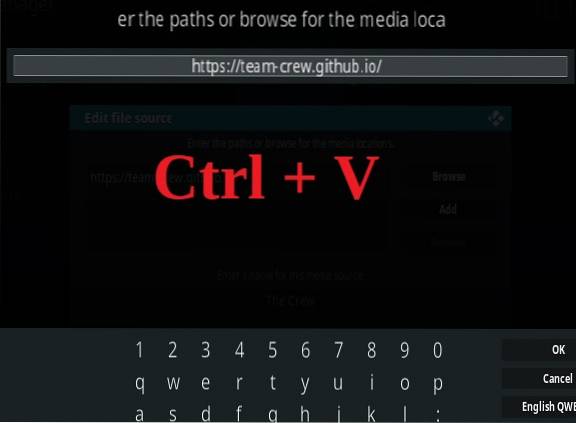
En af de mere kedelige ting ved Kodi er at skulle indtaste en URL, mens du tilføjer en kilde for at downloade en tilføjelse.Selvom ikke så vanskelige fejl let kan laves, især hvis URL-adressen er lang.
Hvis du bruger Windows til at køre Kodi, kan kopiering af lange URL'er, mens du tilføjer en kilde, gøres hurtigt ved at kopiere og indsætte.
For at gøre dette skal du først kopiere URL'en, derefter åbne Kodi, gå til Tilføj filkildefelt og trykke på Ctrl- og V-tasterne på samme tid, så den kan indsættes i feltet.
Der er mange flere Kodi-tastaturgenvejstaster, der gør det lettere at kontrollere ting.
Andre Kodi-tastaturgenveje
- Mellemrumstast: Afspiller og sætter en video på pause
- X: Stopper en video fra afspilning
- R: Spoler en video tilbage
- A: Kontrol af lydforsinkelse
- T: Slår undertekster til og fra
- Esc: Går tilbage til den forrige menu.
- \: "\" -Tasten skifter mellem fuld skærm og Windows-tilstand.
- - (minus), + (plus): Skifter lydstyrke op og ned.
- P: Starter en video
- S: Luk mulighederne
- Z: Ved at trykke på ""Z"" ændres opløsning af en video
- Brug en VPN og Torrent-tilføjelse
- Installér tilføjelsesprogrammer og arkiver manuelt
- Tjek med jævne mellemrum for den bedste fungerende tilføjelse
- Brug en mus eller et tastatur
- Brug Real-Debrid
- Slet gamle repoer og tilføjelser
Brug af en VPN med Kodi er meget nyttig i mange scenarier, men meget mere, mens du bruger Torrents.
Torrents er en berygtet måde at downloade film og tv-shows på og har eksisteret i lang tid.
Der er mange Kodi Torrent-tilføjelser, som fungerer meget godt, men kan føre til problemer, hvis de bruges forkert.
En ulempe ved at bruge torrents er at finde en torrentfil og de mulige breve, der modtages, når man downloader en fil.
ISP finder notorisk Torrent-brugere og sender breve, der kan føre til problemer.
En måde, Torrent-brugere kommer rundt på, er at bruge en VPN, der skjuler deres online placering.
En VPN opretter en sikker tunnel, som en internetudbyder ikke kan se ind i og ændre placeringen.
Det kan også tilføje et lag af sikkerhed, da en god VPN-udbyder gør en bruger anonym.
Der er mange gode VPN-udbydere tilgængelige såsom IPVanish, som er Kodi og Torrent-venlige.
Der er også mange Kodi Torrent-tilføjelser, som vi lister adskilt fra de vigtigste øverste tilføjelser.
Læs her for en liste over de bedste Kodi Torrent-tilføjelser til streaming.
Mens tilføjelse af et arkiv URL er den mest almindelige metode til at tilføje en repo eller tilføjelse, det kan også gøres manuelt.
Det er let nok at installere manuelt ved at gå til arkivet med en webbrowser og downloade zip-filen.
For eksempel er her URL'en til det populære Crew Repository.
Ved at klikke på Zip-filen downloades den til din boks, som kan installeres fra internt lager.
For at installere skal du gå til Installer fra zip-fil og gå til det sted, hvor det er gemt.
Når den er downloadet, skal du åbne Kodi og gå til det sted, hvor zip-filen er gemt.
Android-brugere kan finde filen under Download.
PC-brugere skal kopiere filen fra Downloads til C: Drive, da Kodi ikke kan se skrivebordet eller downloadmappen, når de bruger Windows.
Installation af manuelt kan være meget nyttigt for at se, om et lager fungerer og fungerer. Det kan også hjælpe, hvis Repo-serveren kører langsomt, da en download ikke timeout.
Kodi-tilføjelser kan fungere godt en dag, og den næste dag kan være problematisk.
Mest alle Kodi-tilføjelsesudviklere udfører arbejdet gratis og har ofte andre job.
Hvis du har et tilføjelsesprogram, der fungerede godt, men stoppede med at trække gode links ind, skal du kontrollere, om der er et alternativ.
Mens der er mange gode tilføjelser til enhver tid, kan nogle fungere bedre end andre på en given dag.
For at kontrollere den bedste fungerende tilføjelse, gå til vores vigtigste bedste Kodi-tilføjelsesside her for en dagligt opdateret testliste.
Hvis du bruger en pc til at køre Kodi, bruger du allerede en mus og et tastatur, som alle er fortrolige med.
Et USB-tastatur og en mus kan også bruges med Android TV-kasser, hvilket kan gøre navigationen meget nemmere.
Dette gælder primært, når man skal indtaste en URL eller en lignende opgave. Mens skærmtastaturet fungerer, er det meget enklere og lettere at bruge et tastatur.
Der er små dedikerede tastatur- / musekombinationer til Kodi, der fungerer godt, er billige og meget populære.
Husk det meste ethvert USB-tastatur eller -mus fungerer med en Android TV-boks.
Real-Debrid er en måde at trække premium-links til en pris på normalt 3-4 dollars måned.
Der er mange tilføjelser, der trækker gratis links ind, som fungerer godt nok med Real-Debrid, der tilføjer mange flere links.
Real-Debrid er ikke for alle og kræver mere opsætning og er mere teknisk.
Hvis du er tilfreds med de gratis links, er der ingen grund til at bruge Real-Debrid.
Læs her for en komplet guide til Kodi og Real-Debrid.
Tilføjelser kommer og går med den ene, der fungerer godt den ene dag, og den næste fungerer slet ikke.
At finde og installere nye gode tilføjelser fører hurtigt til at have mange gamle, der ikke længere fungerer og simpelthen sænker tingene.
Hvis du har hurtig hardware, vil dette sandsynligvis ikke mærkes, men for dem med langsommere hardware kan det føre til frysning og en træg kasse.
For at slette et tilføjelsesprogram skal du vælge en og derefter trykke på og holde valgtasten nede på din controller.
Tryk på knappen og hold den nede i 3-5 sekunder, og slip, og en informationsboks skal komme op.
Klik på Information og afinstallationsindstillinger vil være tilgængelige.
 ComputersHowto
ComputersHowto